1、创建一个空白文档,大小为1280×1024,以黑色填充背景。
2、在文档中心做出如下图所示效果
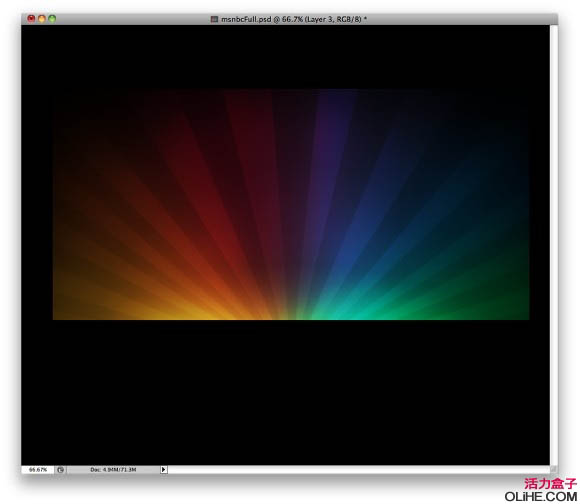
3、图像应用高斯模糊,半径为15像素
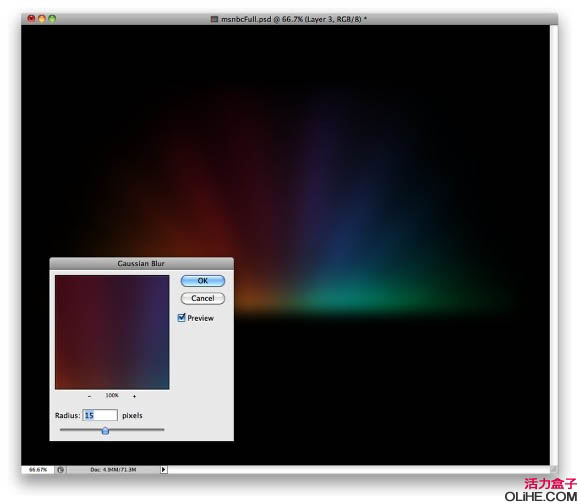
4、、更改一点色阶,改变黑色输入为3。
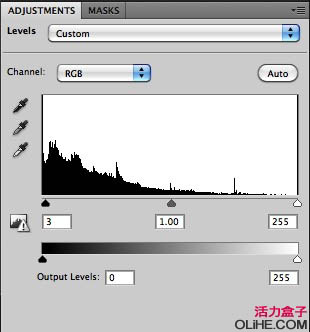
5、复制图像,改变混合模式为叠加。之后我把两个图像组合到一个文件夹里。
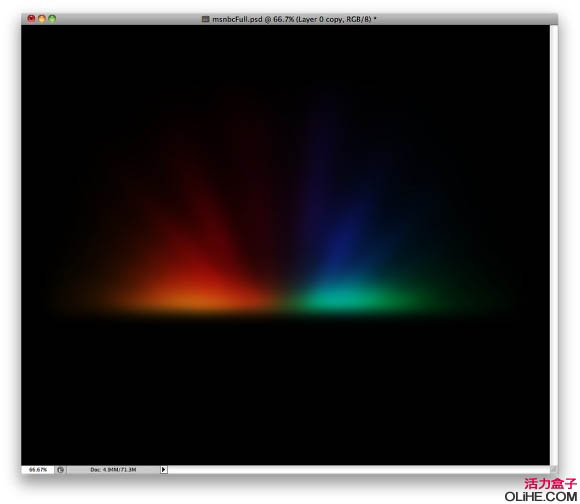
6、复制了组,向下移动一点,更改不透明度为80%。
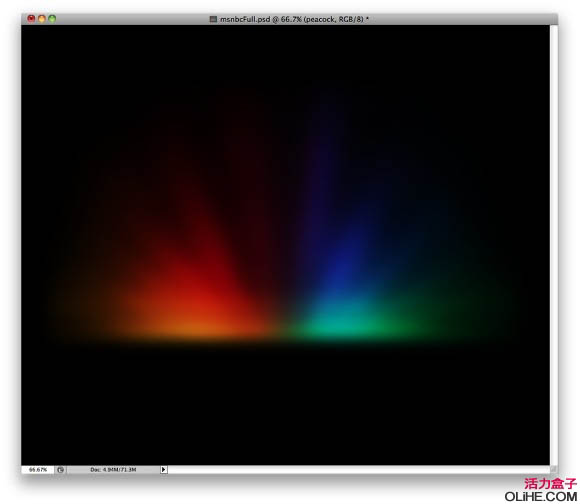
7、从下图标志的孔雀符号里,使用一根羽毛,垂直翻转它来创建一个图案。

8、创建图案,之后,去编辑>定义图案,使用颜料桶工具(G)使图案可用。
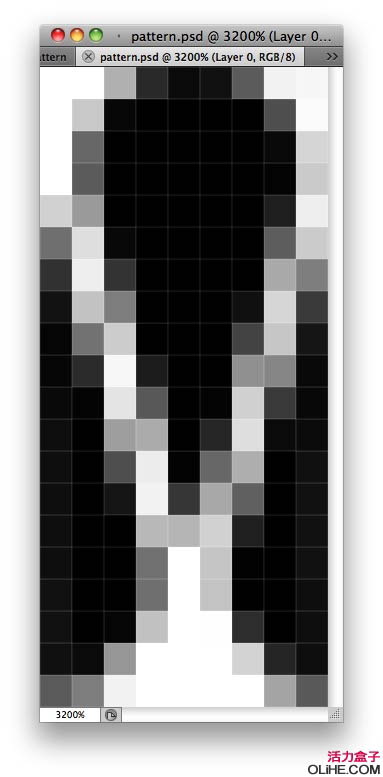
9、在其他图层的顶端添加了个新层,使用颜料桶工具(G),用我之前创建的图案填充图层。
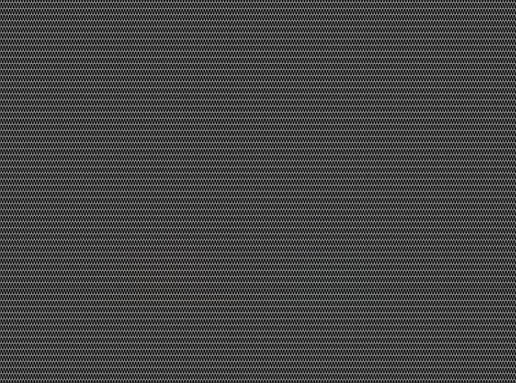
10、使用液化工具修改图案,添加一些运动效果。
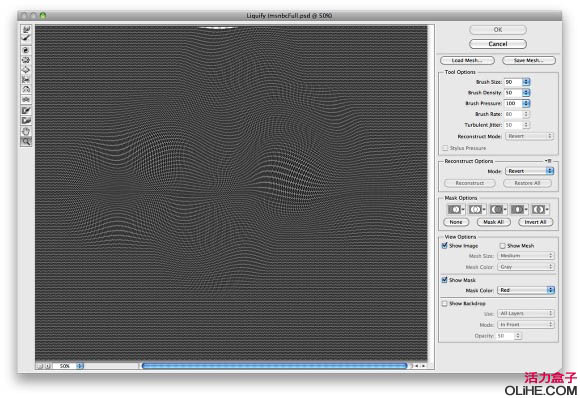
11、更改图案的模式混合模式为颜色减淡,不透明度30%。复制图案图层,使效果更亮一些。
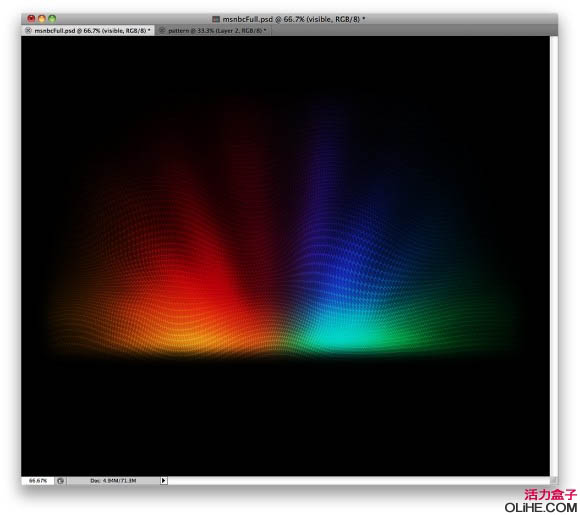
12、在这里,选择所有图层,复制他们,之后,翻转复制的图层,改变混合模式为滤色,不透明度30%。对该图层应用更多的高丝模糊,以创造一个潮湿的地面反射效果。
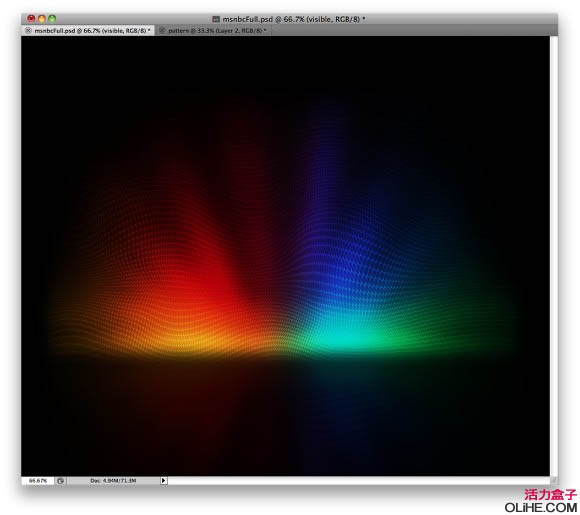
最终效果
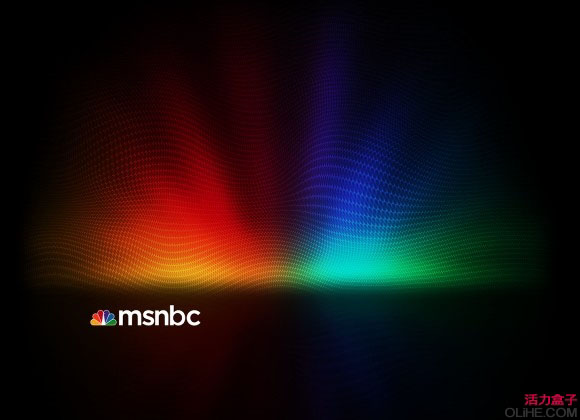


 喜欢
喜欢  顶
顶 难过
难过 囧
囧 围观
围观 无聊
无聊



